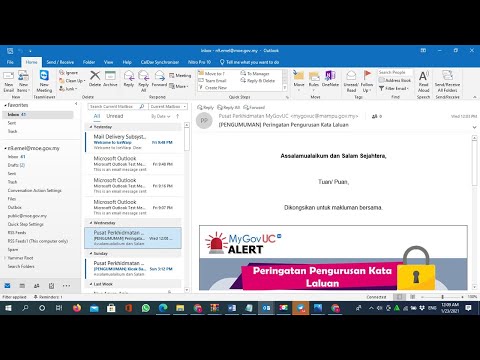
Kandungan

Outlook, yang merupakan sebahagian dari rangkaian perkhidmatan Microsoft, adalah penyedia e-mel yang membolehkan anda mengekalkan akaun e-mel yang berbeza seperti yang anda perlukan. Terdapat empat cara untuk memisahkan akaun e-mel di Outlook. Bergantung pada penyedia e-mel anda, Outlook dapat mengendalikan akaun e-mel yang berasingan secara automatik; jika tidak, beberapa konfigurasi tambahan mungkin diperlukan ketika menggunakan sistem peraturan Outlook untuk memisahkan mesej masuk.
Akaun e-mel internet
Cara mudah untuk memisahkan akaun e-mel di Outlook adalah dengan menggunakan mel Internet menggunakan sistem Internet Message Access Protocol (IMAP). Banyak penyedia e-mel percuma, seperti Gmail dan Hotmail / Windows Live Mail, menggunakan IMAP atau yang serupa; ketika diakses melalui Outlook, program akan memisahkan akaun secara automatik. E-mel yang masuk akan dipisahkan tanpa harus memilih satu per satu, dan setiap folder yang dibuat di Outlook akan diselaraskan dengan pelayan, menjadikannya folder yang sama, terlepas dari bagaimana mereka diakses.
Pertukaran akaun
Sekiranya anda mempunyai banyak akaun yang dihoskan di pelayan Exchange yang sama, anda boleh memisahkannya di Outlook tanpa perlu membuat profil baru atau menggabungkan folder. Caranya adalah dengan mengkonfigurasi pilihan "Delegate" di menu pilihan: apabila anda masuk ke Exchange, anda dapat mengatur akses ke akaun e-mel kedua, dengan menambahkan izin untuk pengguna baru. Sekiranya tidak memberikan pandangan yang cukup, anda boleh menggunakan peraturan e-mel untuk memisahkan kedua-dua akaun tersebut.
Menggunakan peraturan e-mel
Sekiranya anda memerlukan kaedah yang lebih berkesan untuk memisahkan akaun e-mel di Outlook, gunakan pilihan peraturan. Anda boleh mengakses editor peraturan di bawah bahagian "Peraturan dan Makluman" pada menu alat. Tetapkan aturan dalam mod "Periksa pesan ketika mereka tiba" dan gunakan syarat "Melalui akun yang ditentukan", yang akan membuat daftar semua akun yang tersedia. Pilih satu, dan kemudian gunakan pilihan "Pindah ke folder yang ditentukan" untuk menunjukkan folder di mana mesej akan diarkibkan. Dengan membuat beberapa peraturan, anda dapat mengklasifikasikan semua e-mel masuk dan memisahkannya dengan jelas.
Menggunakan profil Outlook
Sekiranya anda tidak perlu memindahkan mesej anda di antara akaun yang berlainan tetapi sangat mustahak ia disimpan secara berasingan, "profil" e-mel membolehkan anda mengkonfigurasi pengguna yang berbeza dengan akses ke akaun dan peraturan mereka sendiri. Tentukan profil e-mel dengan membuka tetingkap "E-mail", di "Panel Kawalan", dan mengklik "Tambah", pilihan yang berada di bawah "Gunakan profil ini". Apabila anda memulakan Outlook dengan beberapa profil diaktifkan, ia akan membuka kotak dialog dan meminta anda memilih mana yang ingin anda gunakan.


